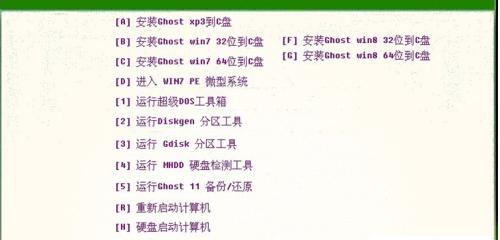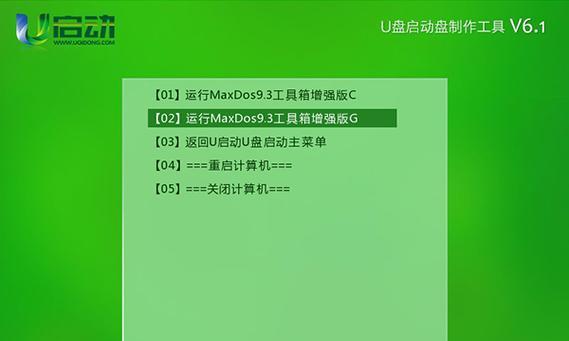随着电脑系统的更新换代,有时候我们需要重新安装操作系统。而使用U盘作为启动盘安装系统已经成为一种常见的方式。本文将详细介绍如何制作U盘启动盘,并使用它来安装操作系统。

1.确认所需材料:准备一台符合要求的电脑、一个可用的U盘、目标操作系统的安装镜像文件。
-我们需要确保有一台可以正常运行的电脑,以及一个容量足够的U盘。还需要下载目标操作系统的安装镜像文件,可以从官方网站或其他可信来源获取。
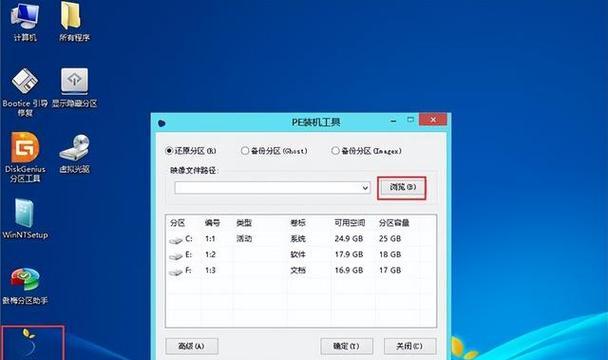
2.格式化U盘:在制作U盘启动盘之前,我们需要将U盘进行格式化,确保其能够被正常识别。
-将U盘插入电脑后,打开"我的电脑",找到对应的U盘并右键点击,选择"格式化"选项。在弹出的对话框中,选择默认设置,并点击"开始"按钮,等待格式化完成。
3.下载和安装制作工具:选择一款合适的U盘启动盘制作工具,下载并安装到电脑上。
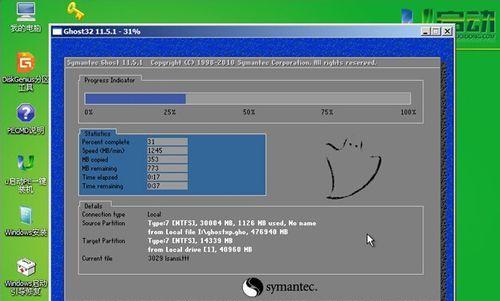
-根据自己的需求和喜好,选择一款适合的U盘启动盘制作工具,比如Rufus、Win32DiskImager等。在官方网站上下载对应的安装程序,然后按照提示进行安装。
4.打开制作工具:打开已经安装好的U盘启动盘制作工具,并选择正确的U盘和操作系统镜像文件。
-双击打开已经安装好的制作工具,在界面上找到U盘选择的选项,并点击浏览按钮选择正确的U盘。接下来,点击选择镜像文件的选项,并浏览到之前下载好的操作系统镜像文件。
5.设置启动方式:在制作工具中,选择合适的启动方式,通常有两种选择:UEFI和Legacy。
-在某些情况下,我们需要根据自己电脑的启动方式选择合适的选项。如果你的电脑支持UEFI启动方式,则选择UEFI,否则选择Legacy。这样可以确保系统能够正常启动。
6.开始制作:点击制作工具中的"开始"按钮,开始制作U盘启动盘。
-在确认所有设置正确后,点击制作工具界面上的"开始"按钮。制作过程可能需要一些时间,耐心等待直到完成。
7.设置电脑启动顺序:将制作好的U盘插入待安装系统的电脑中,并设置电脑的启动顺序。
-将制作好的U盘插入待安装系统的电脑中,然后在开机时按下相应的键(通常是F2、F10、Del等)进入BIOS设置界面。在设置界面中找到启动顺序选项,并将U盘置于首位。
8.启动电脑:重启电脑后,系统将自动从U盘启动。
-保存好BIOS设置后,按下电源按钮重启电脑。此时,电脑将自动从U盘中的操作系统镜像文件启动,进入安装界面。
9.安装系统:按照屏幕上的提示,选择合适的语言、时区、安装方式等选项,并开始安装系统。
-根据安装界面上的指示,选择合适的选项,比如语言、时区、安装方式等,并点击"下一步"按钮。等待安装过程完成。
10.完成安装:待系统安装完成后,根据提示重启电脑,并移除U盘启动盘。
-安装过程可能需要一些时间,待安装完成后,按照界面上的提示重启电脑。在重启之前,别忘了将U盘启动盘取出,以免影响正常启动。
11.检查系统:重启后,系统将自动进入新安装的操作系统。检查系统是否正常运行,并更新所需的驱动程序等。
-在进入新安装的操作系统后,可以逐步检查系统是否正常运行,包括网络、声音、图形等功能。如果有必要,还可以下载和安装所需的驱动程序。
12.恢复U盘:完成安装后,我们可以将U盘重新格式化,以便以后再次使用。
-打开"我的电脑",找到之前用于制作U盘启动盘的U盘,并右键点击选择"格式化"选项。按照提示进行格式化操作即可。
13.注意事项:在制作U盘启动盘和安装系统的过程中,需要注意保持电脑的稳定和安全。
-在整个过程中,确保电脑的稳定运行非常重要。避免因为突发情况导致数据丢失或损坏,最好提前备份重要数据。在下载和使用安装镜像文件时,要从官方或可信来源获取,以避免安全风险。
14.常见问题解答:如果在制作U盘启动盘或安装系统的过程中遇到问题,可以参考常见问题解答部分进行排查。
-有时候,在制作U盘启动盘或安装系统的过程中可能会遇到一些问题,比如无法识别U盘、安装失败等。可以参考相关的教程或咨询专业人士进行解决。
15.结束语:通过本文的详细介绍,相信大家已经了解了如何使用U盘启动盘来安装系统。这是一种方便、快捷且可靠的方式,希望能够帮助到大家解决系统安装的问题。